Klaida „nuotolinis įrenginys ar šaltinis nepriima ryšio“ dažnai įvyksta, kai kompiuteryje yra neteisinga tinklo nustatymų konfigūracija. Gali būti, kad įgalinti tarpinio serverio vartai, arba netinkamai sukonfigūruoti jūsų IE parametrai.
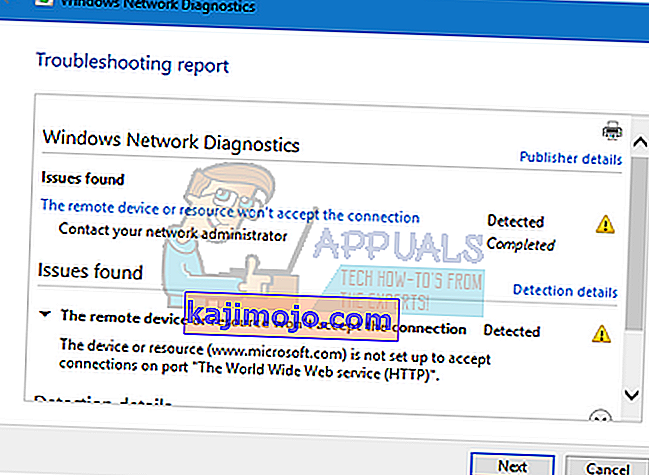
Ši klaida yra labai dažna ir dažniausiai atsiranda, kai bandote prisijungti prie interneto naudodami bet kurią naršyklę. Yra keletas greitų šios problemos sprendimo būdų. Pažiūrėk.
1 sprendimas: išjungti tarpinio serverio nustatymus
Jei darbe ar universitete naudojate tarpinio serverio nustatymus, gali būti, kad tai sukelia problemą. Tarpinio serverio nustatymai suteikia internetui dar vieną kelią. Šis diegimas daugiausia atliekamas įstaigose ar darbo vietose, kurios neleidžia visapusiškai naudotis internetu ar jos stebi. Galite pabandyti išjungti tarpinį serverį, gauti veikiantį interneto ryšį be tarpinio serverio ir patikrinti, ar tai išsprendžia mūsų atvejį.
- Paspauskite „ Windows + S“, kad paleistumėte pradžios paieškos juostą. Dialogo lange įveskite „ proxy “ ir pasirinkite pirmąjį gautą rezultatą.

- Paspauskite LAN nustatymų mygtuką šalia lango.
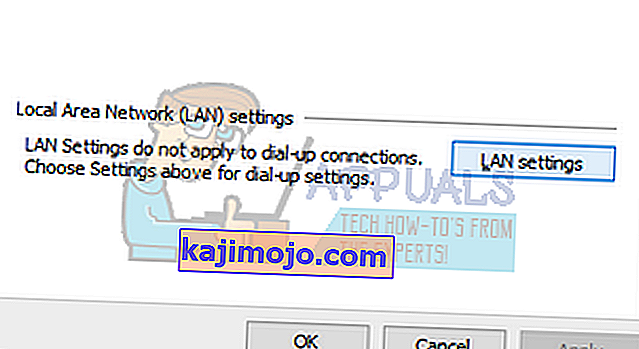
- Panaikinkite žymėjimą laukelyje „ Naudokite tarpinį serverį savo LAN “. Paspauskite Gerai, jei norite išsaugoti pakeitimus ir išeiti.
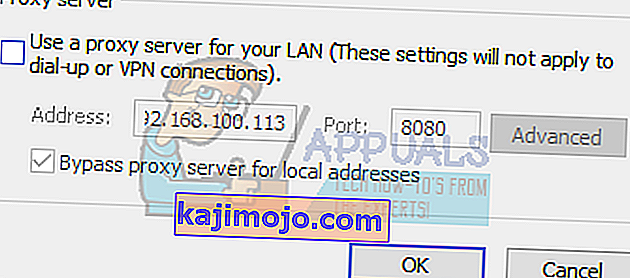
- Dabar patikrinkite, ar problema išspręsta.
2 sprendimas: IE nustatymų atstatymas
Kitas sprendimas, kuris pasiteisino daugeliui žmonių, buvo IE nustatymų atstatymas. Gali būti, kad „Internet Explorer“ nustatymai nėra tinkamai sukonfigūruoti, ir tai gali sukelti problemą. Kurkite atsargines žymių ir kitų nustatymų atsargines kopijas, nes jie gali būti pamesti naudojant šį sprendimą.
- Dabar atkursite „Internet Explorer“ nustatymus, kad įsitikintumėte, jog problema neatsiranda dėl blogų konfigūracijų. Paspauskite „ Windows + R“ , įveskite „ inetcpl. cpl “ir paspauskite Enter.
- Patekę į interneto parinktis, eikite į skirtuką Išplėstinė . Netoli ekrano apačios spustelėkite „ Reset “.
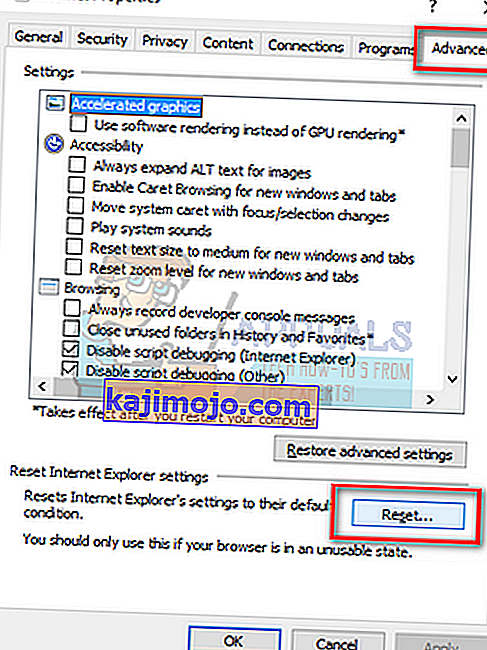
- Kai pasirodys naujas langas, pažymėkite parinktį „ Ištrinti asmeninius nustatymus “. Spustelėkite „ Reset “.
Pastaba: atlikus šį veiksmą bus iš naujo nustatytas „Internet Explorer“. Visi jūsų priedai bus išjungti ir visi pagrindiniai puslapiai bus nustatyti iš naujo. Tęskite savo pačių rizika.
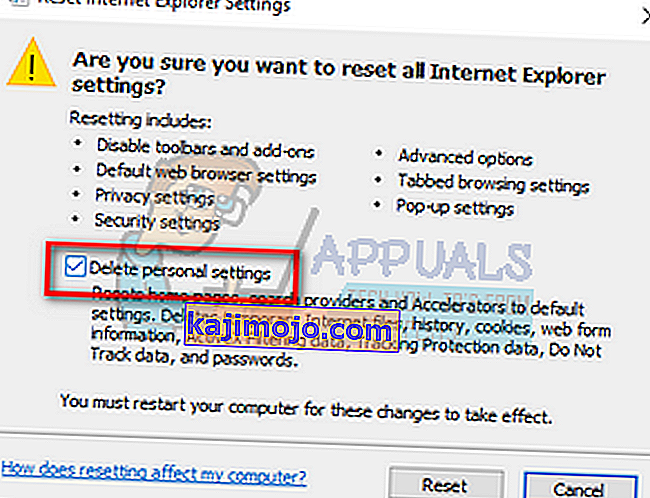
- Dabar paleiskite kompiuterį iš naujo ir patikrinkite, ar tai turėjo kokių nors pokyčių.
3 sprendimas: išjungti antivirusinę programinę įrangą, ugniasienę ir turinio blokatorius
Galime pabandyti išjungti jūsų užkardą ir patikrinti, ar problema išspręsta. „Windows“ ugniasienė stebi gaunamus ir siunčiamus interneto duomenis ir paketus. Tai taip pat blokuoja kai kurių jungčių ar programų diegimą, jei jos neatitinka jos kriterijų. Taip pat turėtumėte išjungti bet kokią antivirusinę programinę įrangą, kuri yra įgalinta jūsų kompiuteryje. Be to, išjunkite bet kokio tipo turinio blokatorius . Daugybė pranešimų nurodė, kad jie taip pat yra problemos šaltinis.
- Paspauskite „ Windows + R“ mygtuką, kad atidarytumėte programą Vykdyti. Dialogo lange įveskite „ valdymo skydelis “. Tai atvers jūsų kompiuterio valdymo skydelį priešais jus.
- Viršuje dešinėje bus dialogo langas, kuriame bus galima ieškoti. Parašykite ugniasienę ir spustelėkite pirmąją parinktį.
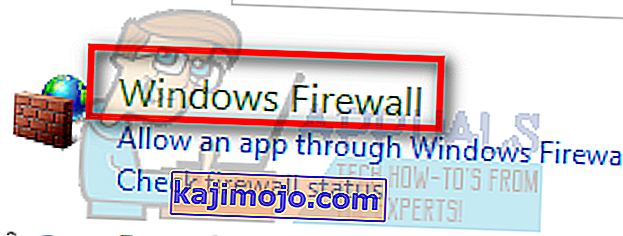
- Dabar kairėje pusėje spustelėkite parinktį „ Įjungti„ Windows “užkardą arba f“. Tokiu būdu galite lengvai išjungti ugniasienę.
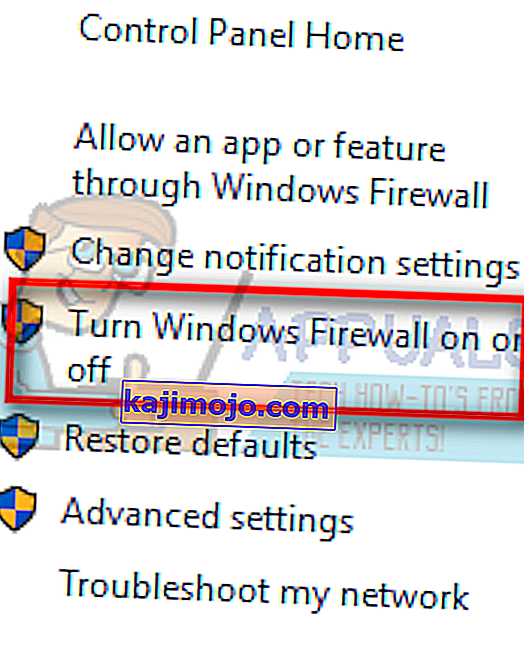
- Skirtukuose, viešajame ir privačiame tinkle, pasirinkite parinktį „ Išjungti„ Windows “ugniasienę “. Išsaugokite pakeitimus ir išeikite. Iš naujo paleiskite kompiuterį ir patikrinkite, ar problema išspręsta.
4 sprendimas: naudokite komandinę eilutę
Jei bandote pasiekti konkretaus domeno serverį, gali kilti ši klaida. Šiuo atveju tai reiškia, kad nepavyko nuotolinio ryšio su tiksliniu adresu. Galime pabandyti vykdyti pakeltą komandą ir patikrinti, ar tai ką nors išsprendžia.
- Paspauskite „ Windows + S“ , įveskite „ command prompt “, dešiniuoju pelės mygtuku spustelėkite programą ir pasirinkite „ Run as administrator “.
- Patekę į pakeltą komandų eilutę, vykdykite šią instrukciją:
GPUPDATE / FORCE
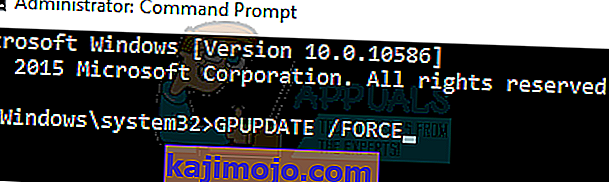
- Dabar patikrinkite, ar problema išspręsta. Po vykdymo nedvejodami paleiskite kompiuterį iš naujo.
